大貨車外部空氣流動:練習 6 - 分析結果
本練習說明如何在模擬期間和之後分析結果。結果的視覺化與分析會貫穿截面的輪廓、繪圖以及流線。欲隱藏 CAD 曲面 (而非流體域),請在「顯示」(Show) 群組中的  「Flow Analysis 主體」(Flow Analysis Bodies) 與
「Flow Analysis 主體」(Flow Analysis Bodies) 與  「CAD 主體」(CAD Bodies) 之間切換。透過在「圖例」(Legend) 下拉選單中選取「未選取」(No Selection),可清除任何變數顯示。按一下
「CAD 主體」(CAD Bodies) 之間切換。透過在「圖例」(Legend) 下拉選單中選取「未選取」(No Selection),可清除任何變數顯示。按一下  「XY 繪圖面板」(XYPlot Panel) 可檢視 XY 繪圖。
「XY 繪圖面板」(XYPlot Panel) 可檢視 XY 繪圖。
 「Flow Analysis 主體」(Flow Analysis Bodies) 與
「Flow Analysis 主體」(Flow Analysis Bodies) 與  「CAD 主體」(CAD Bodies) 之間切換。透過在「圖例」(Legend) 下拉選單中選取「未選取」(No Selection),可清除任何變數顯示。按一下
「CAD 主體」(CAD Bodies) 之間切換。透過在「圖例」(Legend) 下拉選單中選取「未選取」(No Selection),可清除任何變數顯示。按一下  「XY 繪圖面板」(XYPlot Panel) 可檢視 XY 繪圖。
「XY 繪圖面板」(XYPlot Panel) 可檢視 XY 繪圖。1. 欲顯示/隱藏所選幾何圖元,請按一下「視圖」(View) 面板中的  「顯示」(Show)。 「顯示」(Show)。2. 欲變更顏色配置,請在「圖例」(Legend) 中按一下  「更多」(More),然後選取「藍紅」(Blue Red) 或「藍紫」(Blue Purple)。 「更多」(More),然後選取「藍紅」(Blue Red) 或「藍紫」(Blue Purple)。 |
繪製壓力
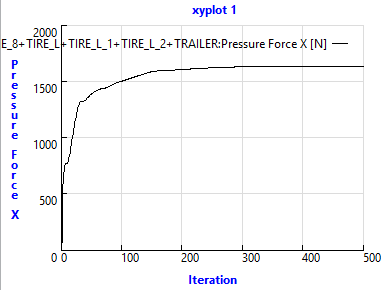
1. 在 Flow Analysis 樹中的 > 底下,按一下「預設」(Default)。
2. 選取「預設」(Default) 底下的所有邊界。
3. 按一下  「XY 軸座標圖」(XYPlot)。系統會在 Flow Analysis 樹中的xyplot1 > > 。
「XY 軸座標圖」(XYPlot)。系統會在 Flow Analysis 樹中的xyplot1 > > 。
 「XY 軸座標圖」(XYPlot)。系統會在 Flow Analysis 樹中的xyplot1 > > 。
「XY 軸座標圖」(XYPlot)。系統會在 Flow Analysis 樹中的xyplot1 > > 。4. 選取 xyplot1。
5. 在內容面板中,將「變數」(Variable) 設定為「[流動] 壓力 X」([Flow] Pressure Force X)。
6. 將「模式」(Mode) 設定為「組合線」(Combine Lines)。
7. 視需要按一下  「停止」(Stop) 與
「停止」(Stop) 與  「執行」(Run)。
「執行」(Run)。
 「停止」(Stop) 與
「停止」(Stop) 與  「執行」(Run)。
「執行」(Run)。繪製剪切力
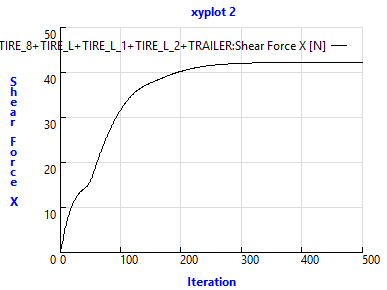
1. 在 Flow Analysis 樹中的 > 底下,按一下「預設」(Default)。
2. 選取「預設」(Default) 底下的所有邊界。
3. 按一下  「XY 軸座標圖」(XYPlot)。系統會在 Flow Analysis 樹中的xyplot2 > > 。
「XY 軸座標圖」(XYPlot)。系統會在 Flow Analysis 樹中的xyplot2 > > 。
 「XY 軸座標圖」(XYPlot)。系統會在 Flow Analysis 樹中的xyplot2 > > 。
「XY 軸座標圖」(XYPlot)。系統會在 Flow Analysis 樹中的xyplot2 > > 。4. 選取 xyplot2。
5. 在內容面板中,將「變數」(Variable) 設定為「[流動] 剪切力 X」([Flow] Shear Force X)。
6. 將「模式」(Mode) 設定為「組合線」(Combine Lines)。
大貨車表面的阻尼是壓力和剪切力的和。 |
7. 視需要按一下  「停止」(Stop) 與
「停止」(Stop) 與  「執行」(Run)。
「執行」(Run)。
 「停止」(Stop) 與
「停止」(Stop) 與  「執行」(Run)。
「執行」(Run)。檢視壓力為 0 時點的等值曲面
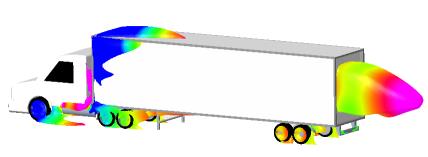 | 壓力  Pa  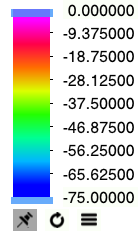 |
1. 按一下 > 。系統會在 Flow Analysis 樹中的「衍生的曲面」(Derived Surfaces) 底下顯示一個新圖元 Isosurface 01。
2. 選取 Isosurface 01。
3. 在「內容」(Properties) 面板的「模型」(Model) 標籤中,將選項設定為如下所列的值:
◦ 「等值曲面變數」(Isosurface Variable) -「速度 X:[m/s]:流量」(Velocity X: [m/s] : Flow)
◦ 「類型」(Type) -「低於值」(Below Value)
◦ 「值」(Value) - 0
4. 在「內容」(Properties) 面板的「檢視」(View) 標籤中,將選項設定為如下所列的值:
◦ 「變數」(Variable) -「壓力:[Pa]:流量」(Pressure: [Pa] : Flow)
◦ 「最小」(Min) - –75.0
◦ 「最大」(Max) - 0
在領域中檢視簡化
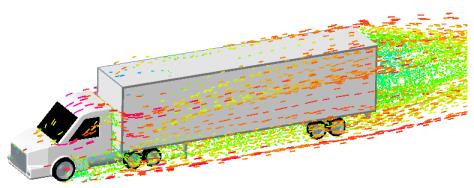 | 速度 X  m/s  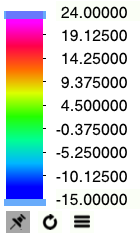 |
1. 在 Flow Analysis 樹中的 > 底下,按一下「預設」(Default)。
2. 在「預設」(Default) 底下,選取 CAB 與 TRAILER。
3. 在「內容」(Properties) 面板的「模型」(Model) 標籤中,在 Streamline 底下針對所列選項選取以下值:
◦ 「釋放粒子」(Release Particle) -「是」(Yes)
◦ 「粒子數」(Number of Iterations) - 70
4. 新增 Streamline01 至 Flow Analysis 樹並將其選取。
5. 在「內容」(Properties) 面板的「模型」(Model) 標籤中,針對所列選項選取以下值:
◦ 「線條粗細」(Line Thickness) - 0.020 m
◦ 「動畫時間大小」(Animation Time Size) - 0.125
6. 在「內容」(Properties) 面板的「檢視」(View) 標籤中,針對所列選項選取以下值:
◦ 「變數」(Variable) -「速度 X:[m/s]:流量」(Velocity X: [m/s] : Flow)
◦ 「最小」(Min) - –15
◦ 「最大」(Max) - 24
 「邊界條件」(Boundary Conditions)
「邊界條件」(Boundary Conditions) 「一般邊界」(General Boundaries)
「一般邊界」(General Boundaries) Flow Analysis
Flow Analysis 「等值曲面」(Isosurface)
「等值曲面」(Isosurface)